Personnalisation des puces dans une liste à puces dans Word

Par défaut, les puces circulaires noires simples sont utilisées lors de la création de listes à puces. Cependant, vous pouvez personnaliser vos listes à puces. Nous allons vous montrer comment changer le symbole utilisé comme les puces sur la liste et comment changer la couleur des puces.
NOTE: Nous avons utilisé Word 2016 pour illustrer cette fonctionnalité.
Mettez en surbrillance la liste à puces que vous voulez Personnalisez et assurez-vous que l'onglet "Accueil" est actif sur le ruban. Cliquez sur la flèche vers le bas sur le bouton "Puces" dans la section "Paragraphe"

Quelques symboles s'affichent dans la "Bullet Library" dans le menu déroulant. Si le symbole que vous voulez est dans la "Bullet Library", cliquez dessus pour le sélectionner.
NOTE: Lorsque vous déplacez votre souris sur les symboles dans la "Bullet Library", Word vous montre comment le symbole apparaîtra sur le
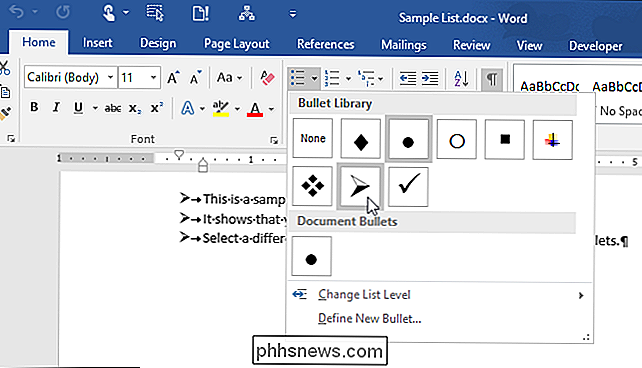
Si vous ne voyez pas le symbole que vous voulez dans la "Bullet Library", vous pouvez utiliser un symbole différent. sélectionnez "Définir une nouvelle puce" dans le menu déroulant
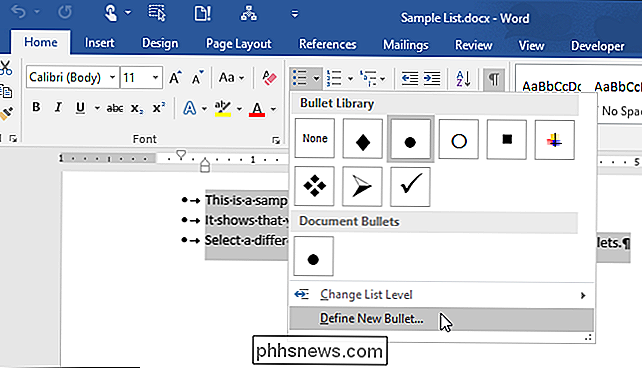
Dans la boîte de dialogue "Définir une nouvelle puce", dans la section "Caractère de la puce", cliquez sur "Symbole".
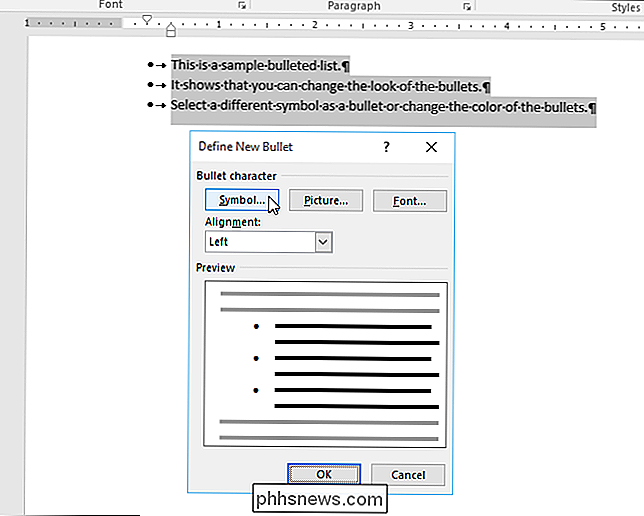
La boîte de dialogue "Symbole" s'affiche la police "Symbol" sélectionnée. Vous pouvez choisir l'un des symboles dans la police "Symbole" ou sélectionner une police différente dans la liste déroulante "Police" pour accéder à plus de symboles. Les polices Wingdings ont une bonne gamme de symboles
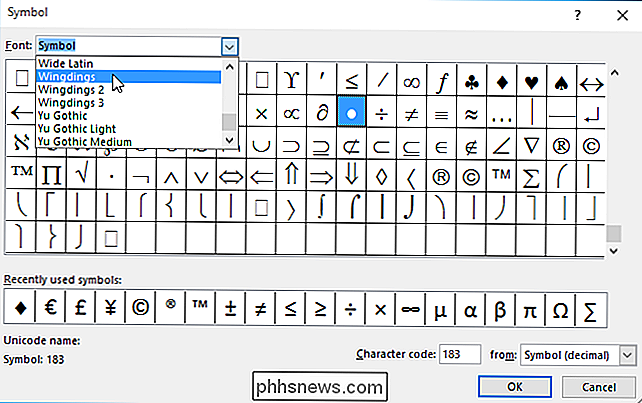
Une fois que vous avez trouvé le symbole que vous voulez utiliser, cliquez dessus et cliquez sur "OK".
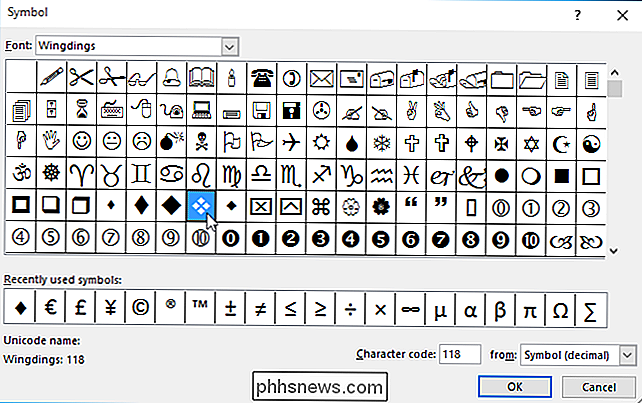
Notez que le "Aperçu" du dialogue "Définir une nouvelle puce"
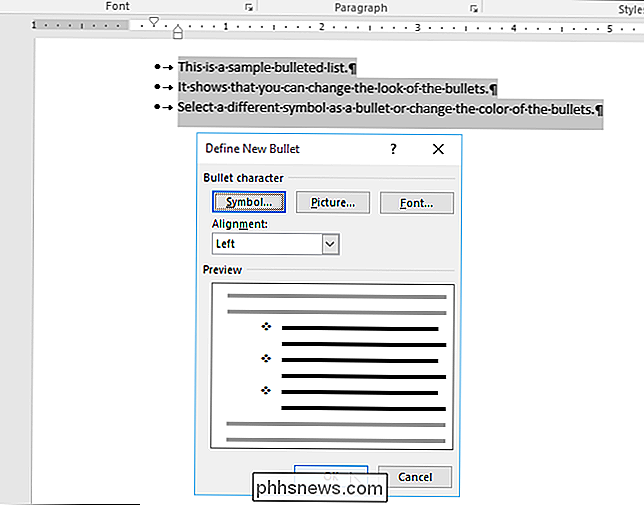
Vous pouvez également changer la couleur des puces, même si vous avez choisi un symbole différent pour vos puces. Ouvrez à nouveau la boîte de dialogue "Define New Bullet", comme décrit précédemment dans cet article. Cliquez sur "Police" dans la section "Caractère de la puce"
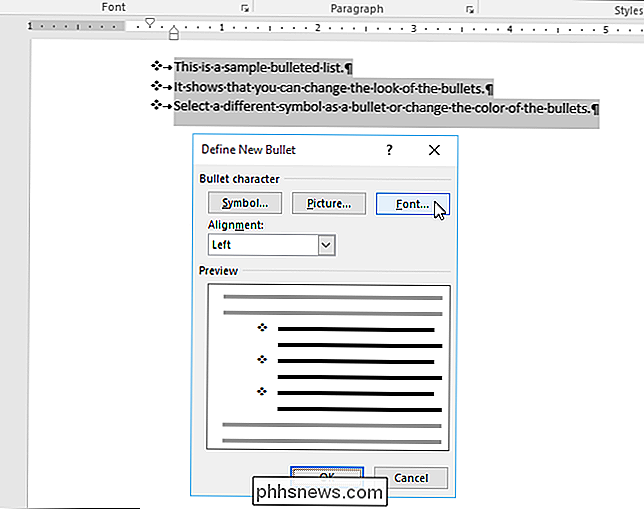
Cliquez sur le sélecteur de couleur déroulante "Couleur de la police" et cliquez sur la couleur que vous souhaitez utiliser pour vos puces.
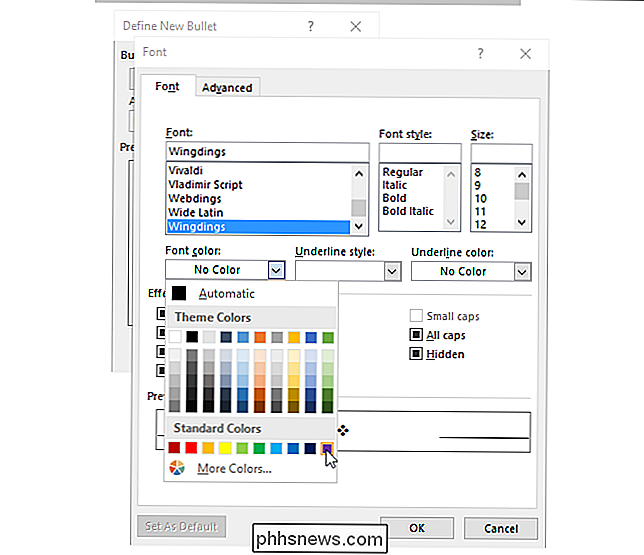
Cliquez sur "OK" pour accepter la modification et fermez la boîte de dialogue "Police"
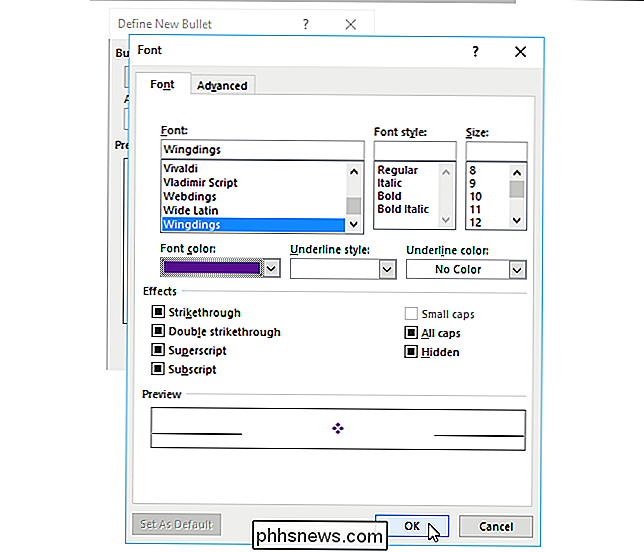
Vous revenez à la boîte de dialogue "Définir une nouvelle puce" et la fenêtre "Aperçu" affiche vos puces dans la couleur que vous avez choisie.
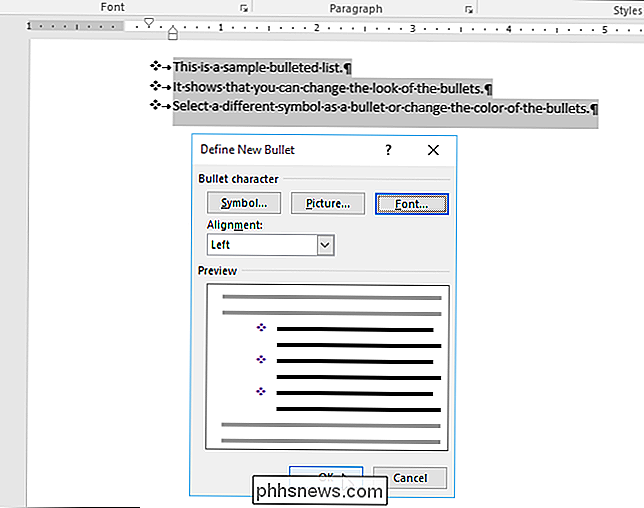
Vous pouvez également utiliser une photo comme puce et nous vous montrerons comment le faire dans un prochain article.

Comment gérer les fichiers depuis le terminal Linux: 11 commandes que vous devez savoir
Pour utiliser le terminal Linux comme un pro, vous devez connaître les bases de la gestion des fichiers et de la navigation dans les répertoires . Fidèle à la philosophie Unix, chaque commande fait une chose et le fait bien. Midnight Commander, un gestionnaire de fichiers complet pour le terminal Linux, agit comme un puissant frontal pour toutes ces commandes.

Comment router automatiquement vos appels iPhone vers le haut-parleur
Si vous utilisez le haut-parleur de votre iPhone pour la majorité de vos appels, vous risquez d'être un peu fatigué de devoir toujours appuyer sur le bouton haut-parleur . Heureusement, vous pouvez le configurer de façon à ce que les appels soient toujours dirigés vers le haut-parleur Ce qui est bien avec cette fonction, c'est que cela fonctionne dans les deux sens: vous pouvez assigner le haut-parleur aux appels que et reçoivent.



